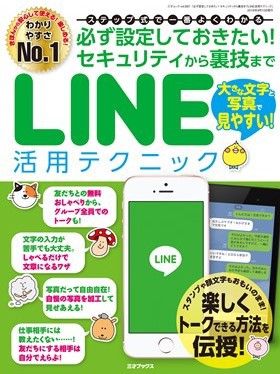LINEのQRコードで目の前の相手を友だちに追加
直接対面している相手であれば、LINEはその場で友だちに追加できます。それには「QRコード」と「ふるふる」の追加方法が存在。ここではLINEのQRコードで目の前の相手を友だちに追加する方法を紹介しましょう。LINEのQRコードはメールで送って、遠くにいる相手と友だちになることも可能です。
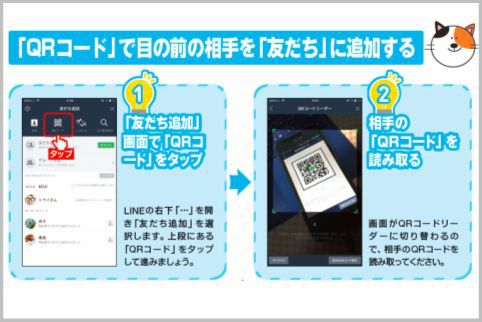
LINEのQRコードで友だちに追加
まずはLINEの「QRコード」で目の前の相手を「友だち」に追加する方法です。LINEの右下「…」を開き「友だち追加」を選択します。上段にある「QRコード」をタップして進みましょう。
LINEの画面がQRコードリーダーに切り替わるので、相手のQRコードを読み取ってください。自分のQRコードを相手に読み取ってもらう場合は、右下にある「自分のQRコードを表示」をタップしましょう。QRコードが表示されます。
相手の「QRコード」を読み取れたら、すぐに「友だちを追加」画面に切り替わります。「友だちリストに追加」をタップすれば追加できます。これで目の前の相手をLINEの「QRコード」で「友だち」に追加できました。
なお、このLINEの「QRコード」で「友だち」に追加する方法は、遠くにいる相手と「友だち」になるときにも利用できます。自分の「QRコード」をメールで送ればよいのです。
LINEのQRコードは手動で更新
やり方は、自分のQRコードを表示している画面の右上にあるメニューを開き、「メールで送信」をタップします。すると、招待の文章とQRコード付きのメールが作成されるので、宛先を指定して送信しましょう。
逆に、相手からQRコードが送られてきた場合は、LINEで読み取り画面を開いて、左下にある「ライブラリ」をタップ。スマホに保存した画像のQRコードを読み取れるようになります。
なお、LINEのQRコードは人それぞれ固有のものです。メールで送ったQRコードが流出/知らない人に見られるなどして、知らない人に友だち登録されてしまわないよう、手動で更新するとセキュリティも高まります。
方法は簡単です。LINEの「設定」画面から、「プライバシー管理」という項目を開いて「QRコードを更新」をタップするだけです。ほかにも、自分のQRコードを表示した画面からも「QRコードの更新」が可能です。
■「LINE」おすすめ記事
使わないLINEスタンプを選択画面から削除する
LINEグループを作成しなくても複数で会話可能
LINEグループで迷惑な人を強制退会させる方法
LINEアイコンを動くようにするには動画を選択
LINEタイムラインを特定の人だけ非表示にする
LINEビデオ通話で顔を見せたくないときの対処法
LINEはファイル送信でPDFが送れて閲覧も可能
LINEの「投票」機能を使って意見をまとめる
LINEで誤爆を防ぐ方法とメッセージの取り消し法
LINEの機種変更をiPhone同士で行うときの手順
LINEふるふるは位置情報の利用をオンにする